私は以前までシングルモニターでYoutubeなどを流し見しながら作業していましたが、タブや画面の切り替えなど効率がめちゃくちゃ悪いのでサブモニターを導入しました。
結果として2台モニターがあると作業スピードが速くなり、作業効率もかなりいいです。最近では何かを調べながら文章を書くことも増えてきましたが、快適さも段違い。
今回紹介する「kksmart NK-16」は、Nintendo SwitchもMacBookもスマートフォンにもケーブル1本で繋ぐことができ、さらに薄型で軽量なので自宅外への持ち運びにも適しています。
kksmart NK-16 の概要
kksmartの製造国は中国です。
Amazonの説明文はあやふやな日本語で不安もありましたが、約1年経過しても問題なく使用できています。
スペック
kksmart NK-16の詳細スペックは下記になります。
| メーカー | kksmart |
| 型番 | NK-16 |
| ディスプレイサイズ | 16インチ |
| パネル種類 | IPSノングレアパネル |
| 解像度 | 2K WQXGA(2560 x 1600) |
| 画像比率 | 16:10 |
| コントラスト比 | 1,500:1 |
| 表示色域 | 1000%sRGB |
| 輝度 | 400ニト |
| 周波数(H/V) | 60Hz |
| 応答速度 | 5m/s |
| 映像入力端子 | USB Type-C , mini HDMI |
| VESA | 75mmに対応 |
| スピーカー | 内蔵式 |
| その他機能 | ブルーライト低減 HDR対応 FreeSync対応 |
| サイズ | 高さ 29.5 cm 横幅 20.9 cm 厚み 0.4 – 0.9 cm |
| 重さ | 383g |
外観
まずはNK-16モニター本体を見ていきます。
カラーは黒に近い落ち着いたグレーといった印象のアルミボディです。
ロゴや装飾は一切なくシンプルの一言。あくまで脇役に徹しているかのような潔さを感じます。

ベゼルが非常に細いためスッキリとした印象。おかげでより画面に集中できそうです。
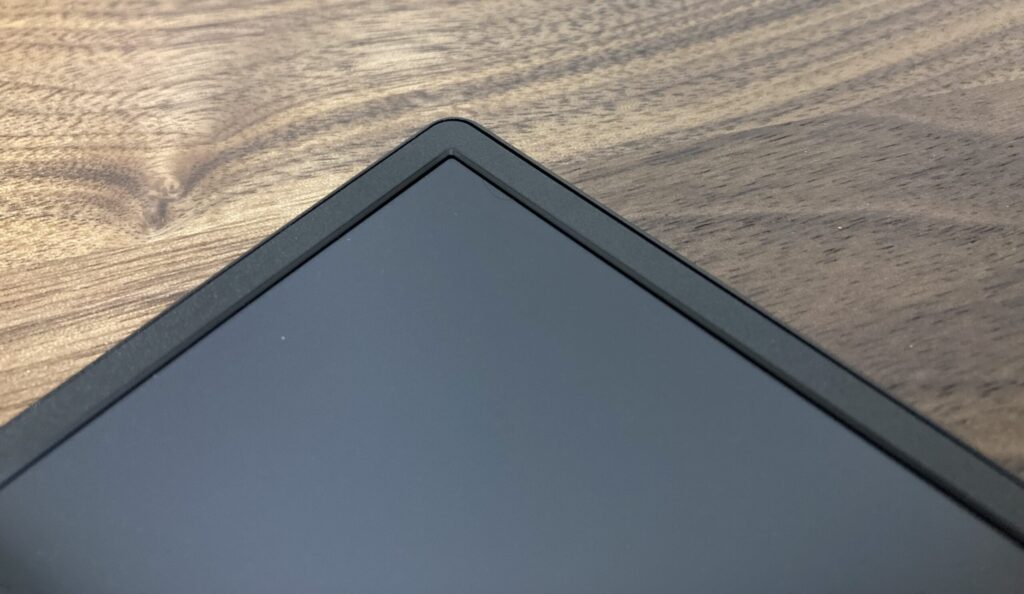
細部の仕上がりもよくできています。ベゼルが細い分、作りがお粗末になっていることもなく高品質です。

ベゼルの太さは、上左右が4.92mm・下部は9.64mmでした。


背面にはVESAマウント用のネジ穴が開いています。VESA規格は75mmに対応。
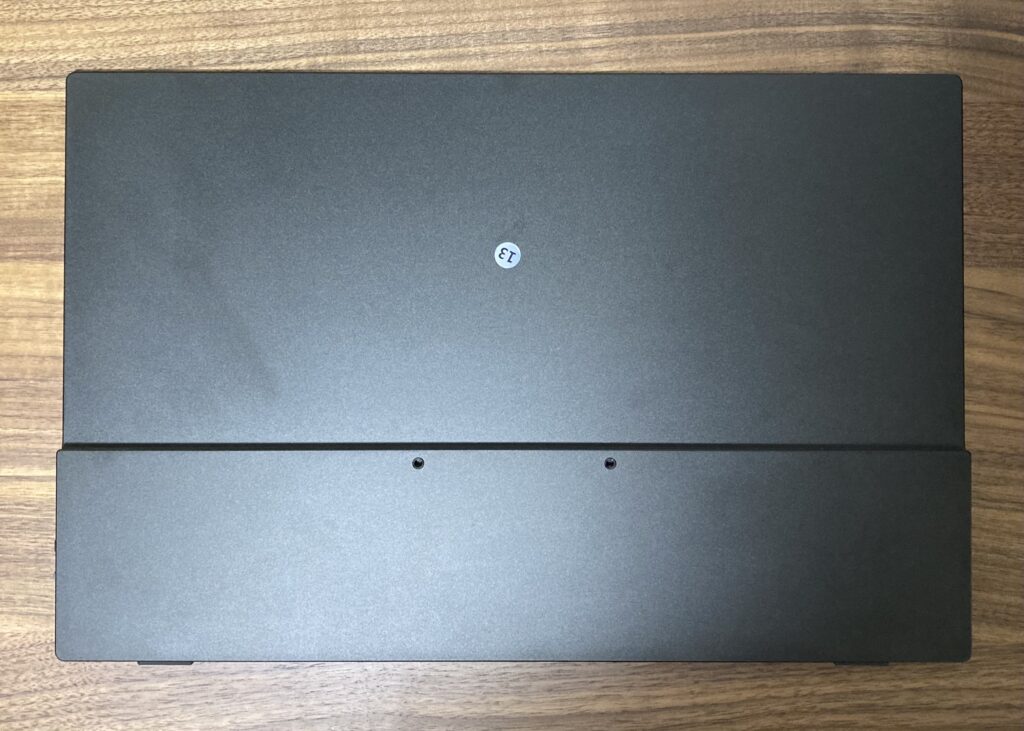
左側面には入力端子がまとまっており、「HDMI」・「USB TYPE-C」×2・「microUSB OTG」が付いています。
スマートフォンやタブレットなどの設備と、キーボード、マウス、メモリ、MicroSDカードリーダー、ゲームコントローラー等との接続を可能にする変換ケーブルです。
右側面には「電源ボタン」・「ダイヤルボタン」・「イヤホンジャック」があります。画面の調整は基本的にダイヤルボタンで行います。
- 押し込み → OSD画面(画面設定)へ
- 上に回す → 音量調整のショートカットへ
- 下に回す → 明るさ調整のショートカットへ


付属品
続いてモニター以外の付属品を見ていきます。
- 保護カバー
- HDMIケーブル
- USBケーブル TYPE-A to TYPA-C
- USBケーブル TYPE-C to TYPA-C
- 電源アダプター
- 取扱説明書・保証書
梱包に関してですが、箱の形に合わせて緩衝材が敷き詰められているので安心です。
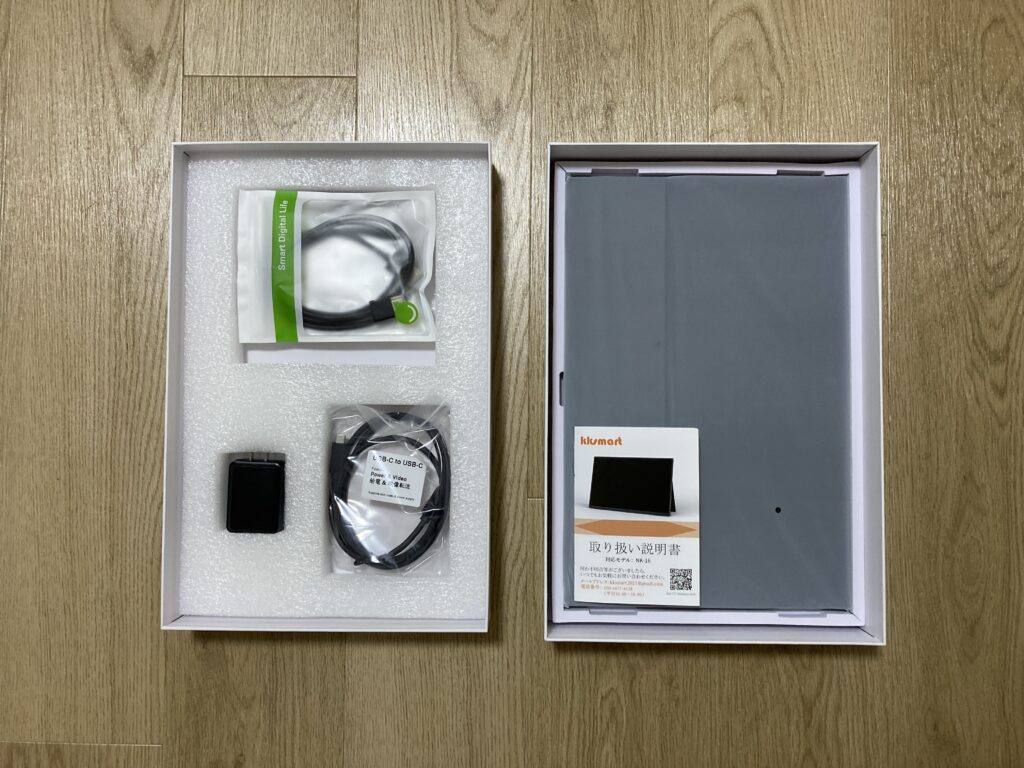

ケーブル
付属ケーブルのコネクターは極端に大きい・太いということは無く、ごく一般的なサイズ感です。普段使いで困ることは無く問題なく使えます。
付属ケーブルの長さはPCのサブモニターとして扱う場合、デスク環境によっては短く感じるかもしれません。下記に付属ケーブルの長さを記載したので、必要に応じて別途用意したいところです。
- USBケーブル TYPE-A to TYPA-C → 約130cm
- USBケーブル TYPE-C to TYPA-C → 約120cm
- HDMIケーブル → 約120cm



電源アダプター
電源アダプターの出力は15Wなので、モニターへの給電専用です。USB PDで接続した機器を充電しながら使用する場合は、より大きな電力を供給できる電源アダプターが必要になりそうです。
例えばSwitchを付属の電源アダプター(15W)で接続すると、充電が追い付かず使用中にバッテリーが減っていきます。
充電自体はできているので何もしないより長く使用できますが、バッテリー残量を気にしたくないという方は30W程度の電源アダプターの用意が必要です。
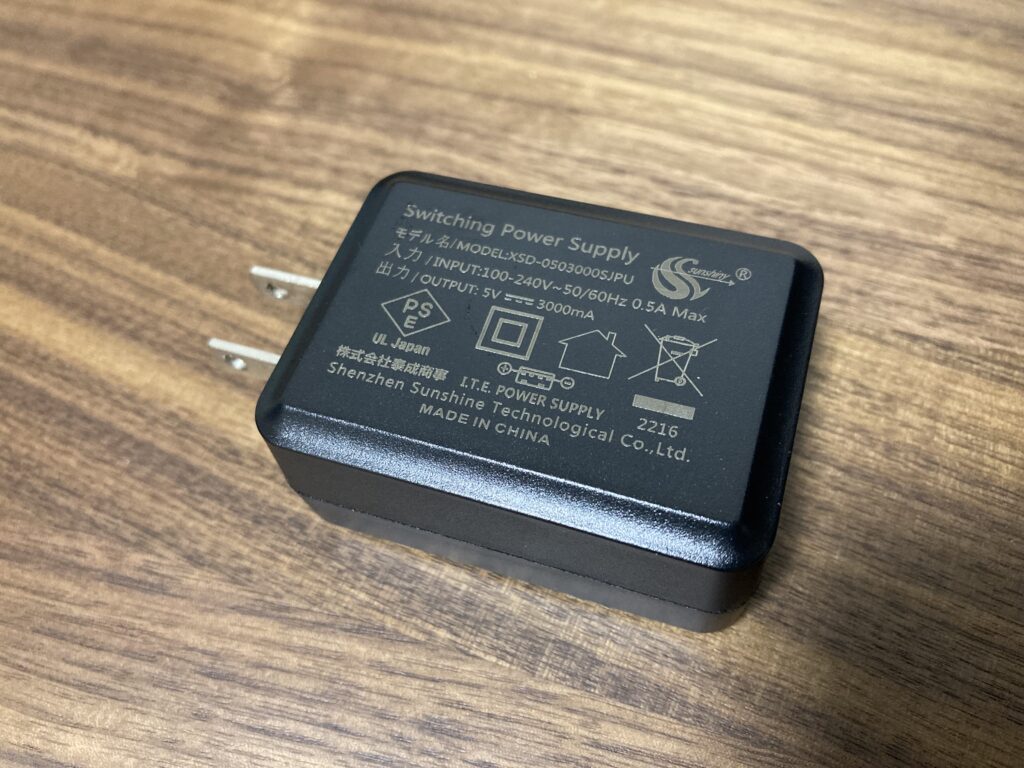

保護カバー
表面は革の模様が施されており、安っぽさを感じさせないので外への持ち運びも恥ずかしくないです。裏面はクッション性があり、ひし形の模様が施されています。

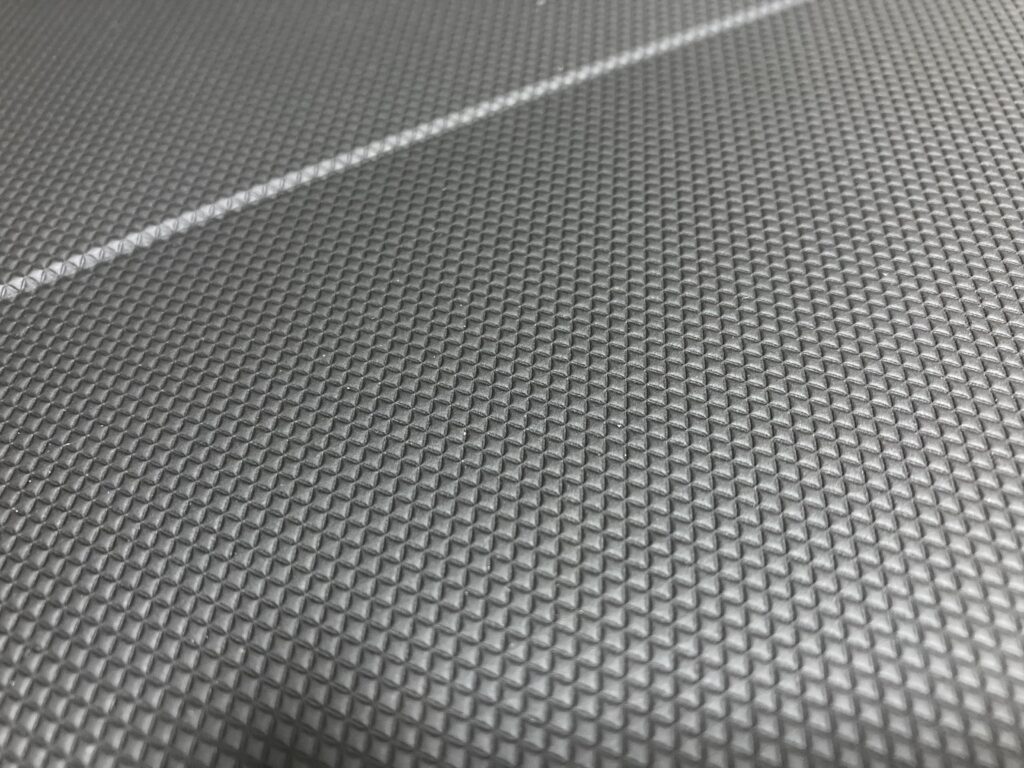
また、保護カバーは簡易スタンドとしても機能します。カバーの折り畳み方によっていろいろな角度に調整が可能です。

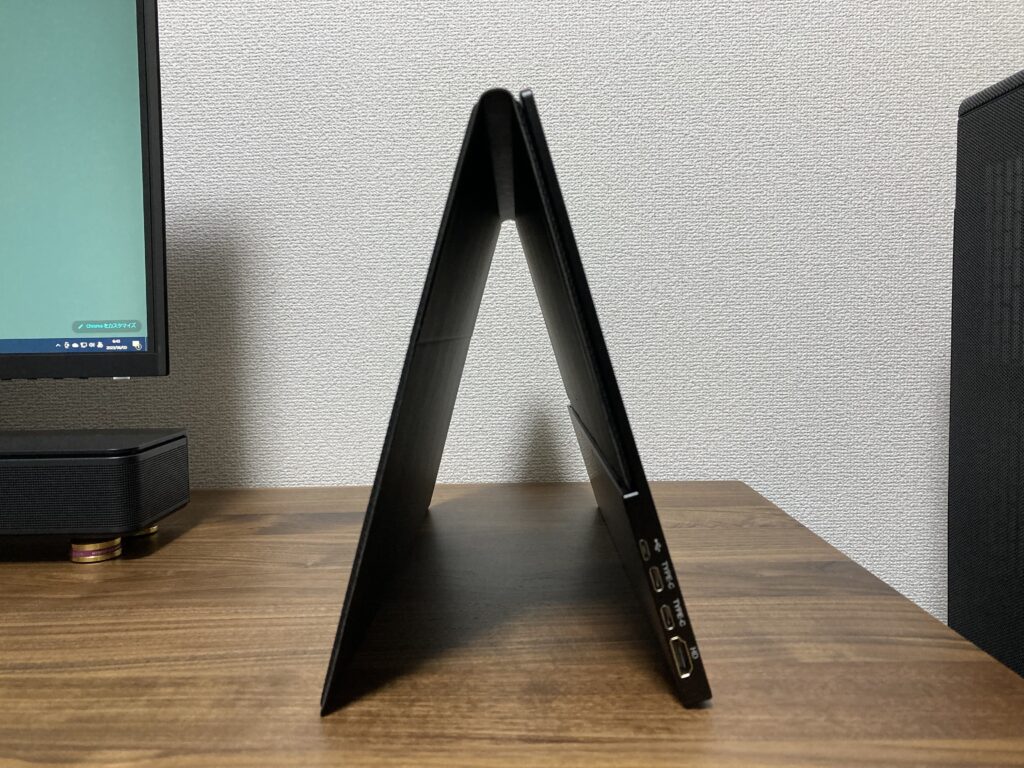

取扱説明書・保証申し込み書
取扱説明書は日本語に対応しています。図解や画像ありの説明書なので非常にわかりやすいです。私自身初めてのモバイルモニターでしたが、安心して使用できています。
またNK-16には保証もあり、付属の保証申し込み書から注文番号を登録すれば2年間の保証を受けられます。

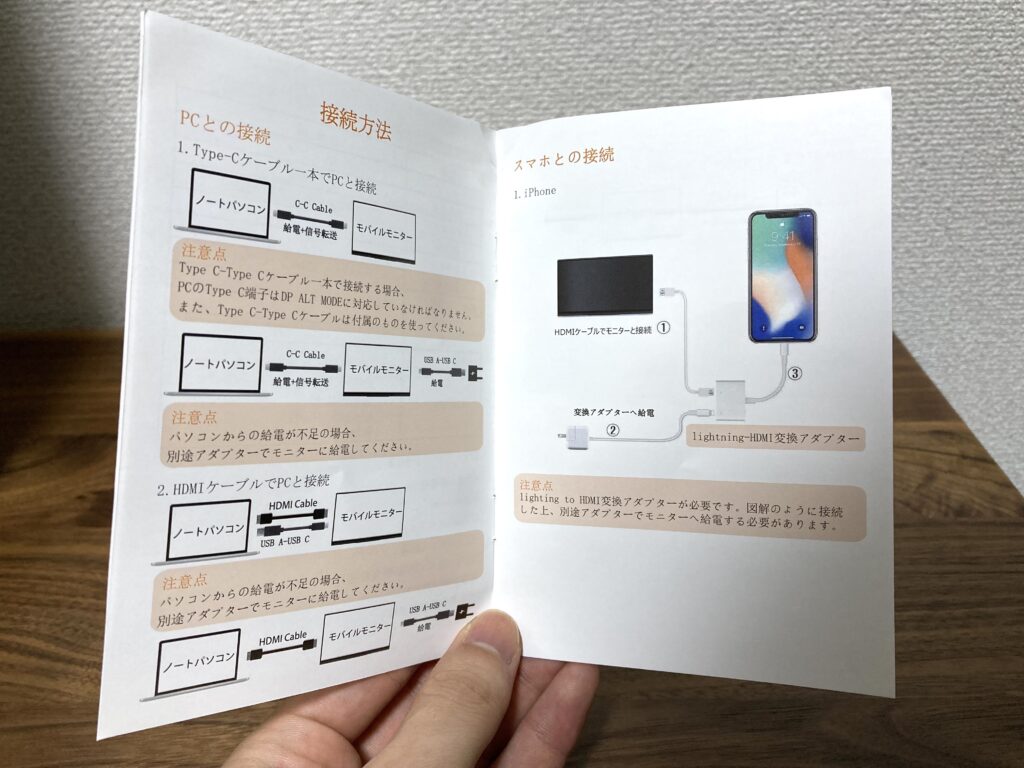

設定メニュー(OSD)
画面に関して設定できる項目は大まかに5つ。
- 輝度
- 画像比
- 色設定
- OSD設定
- 設定のリセット・HDRの設定
- その他設定(入力、音量、ブルーライト、FreeSync)
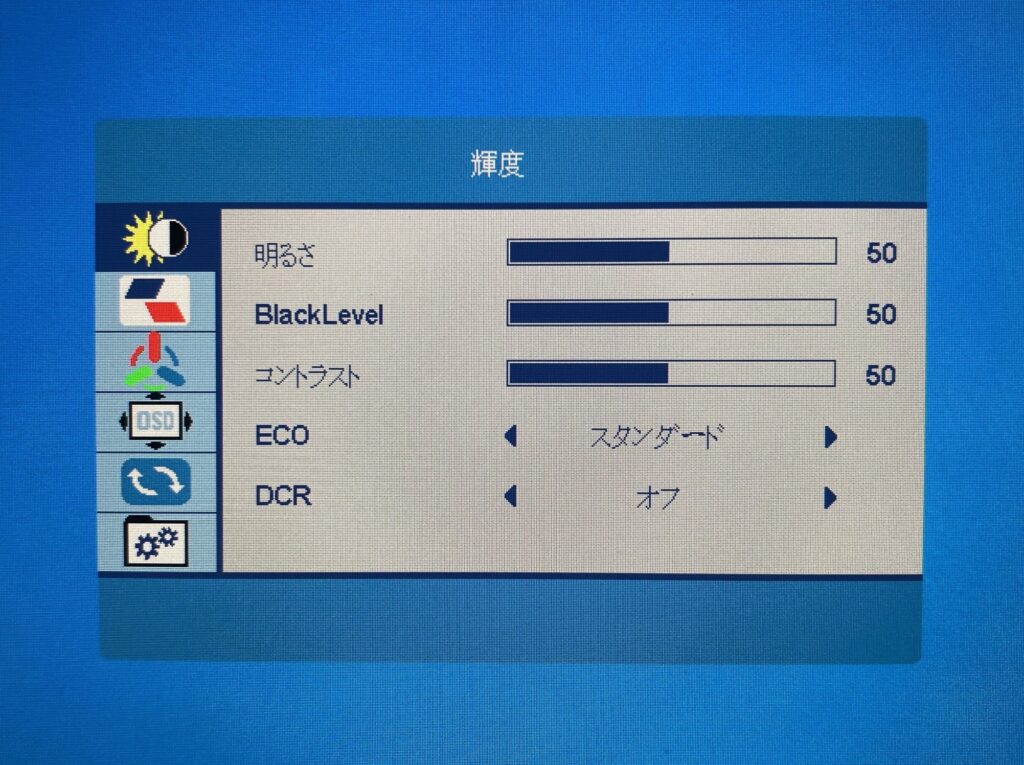
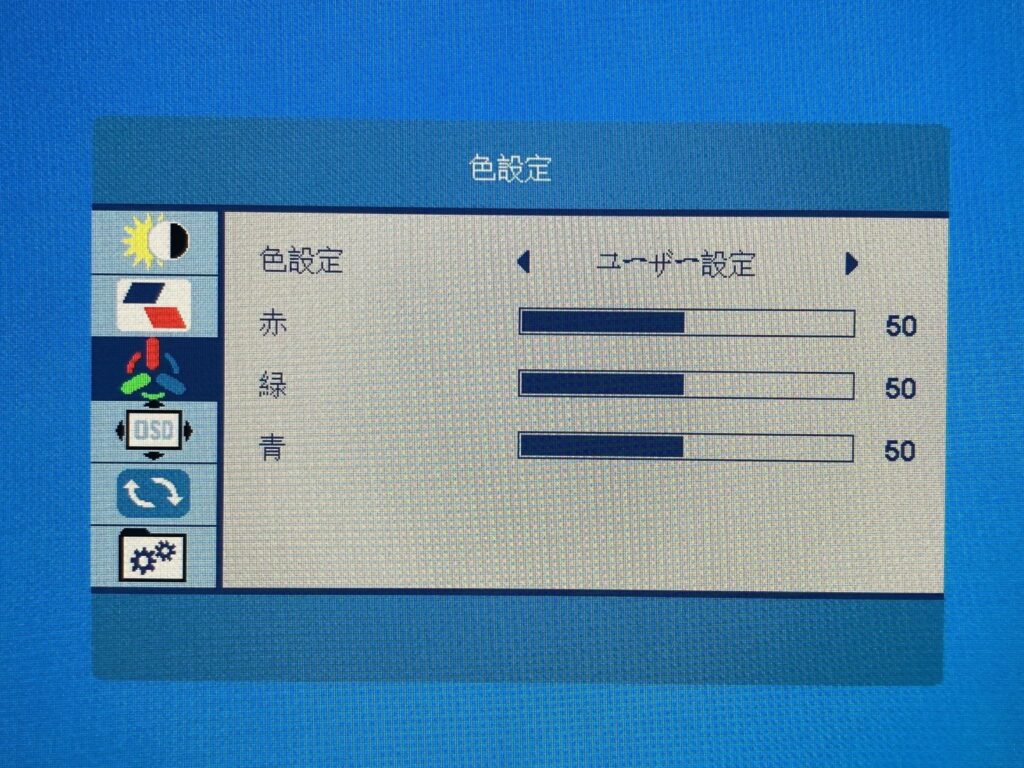
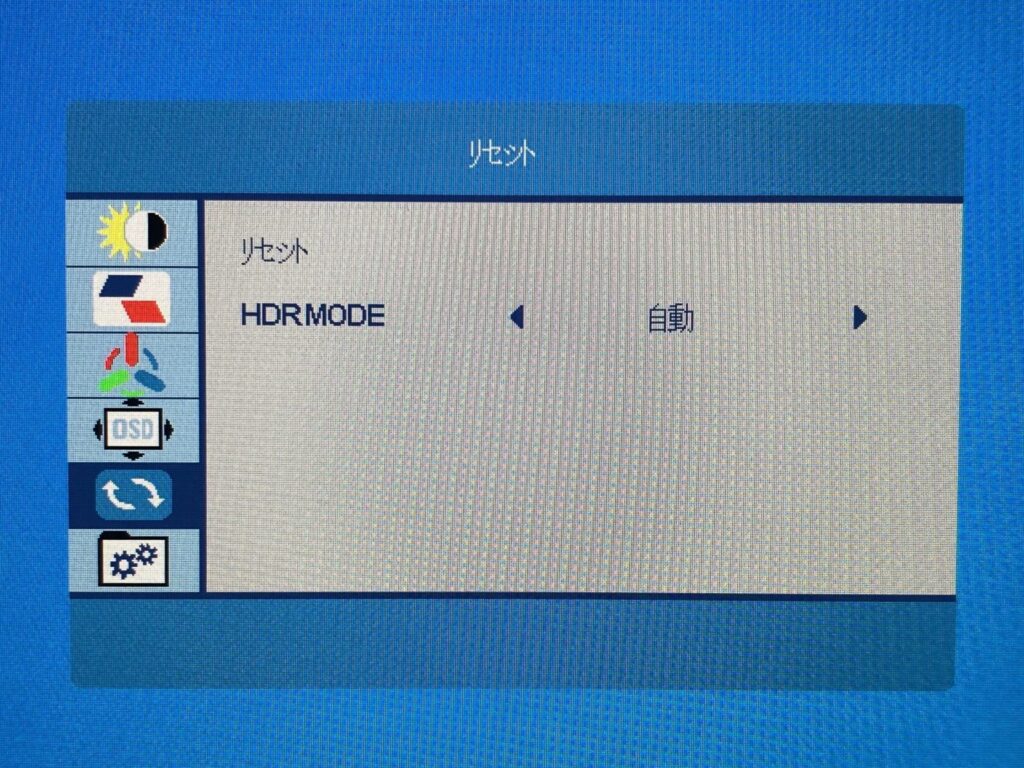
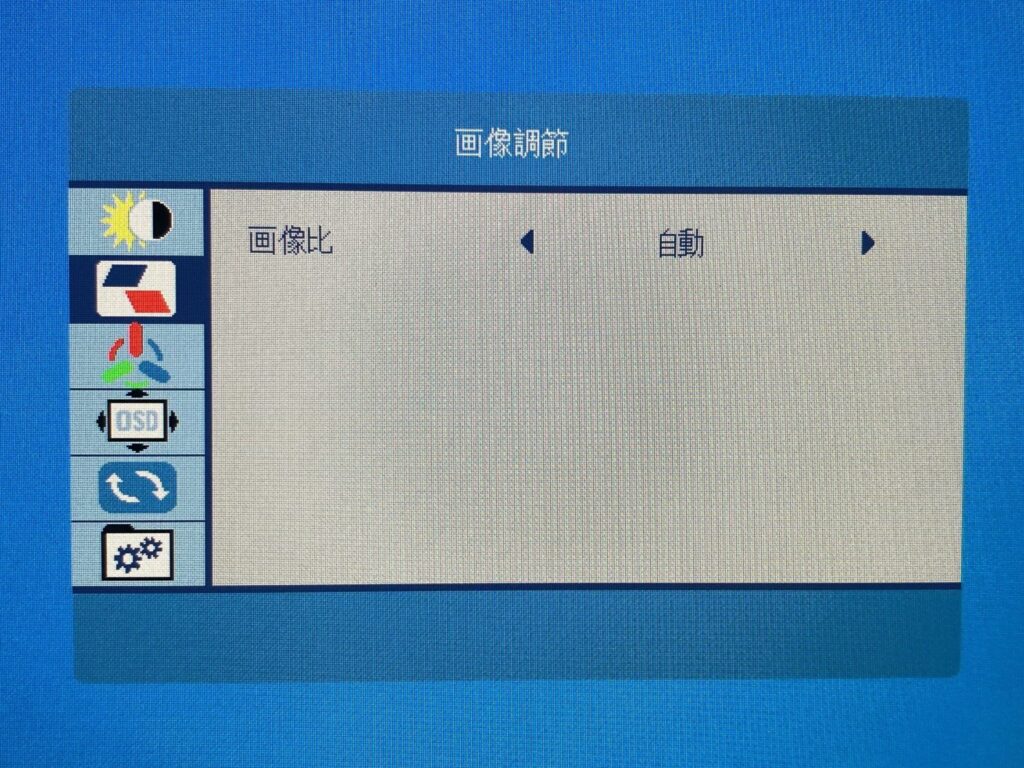
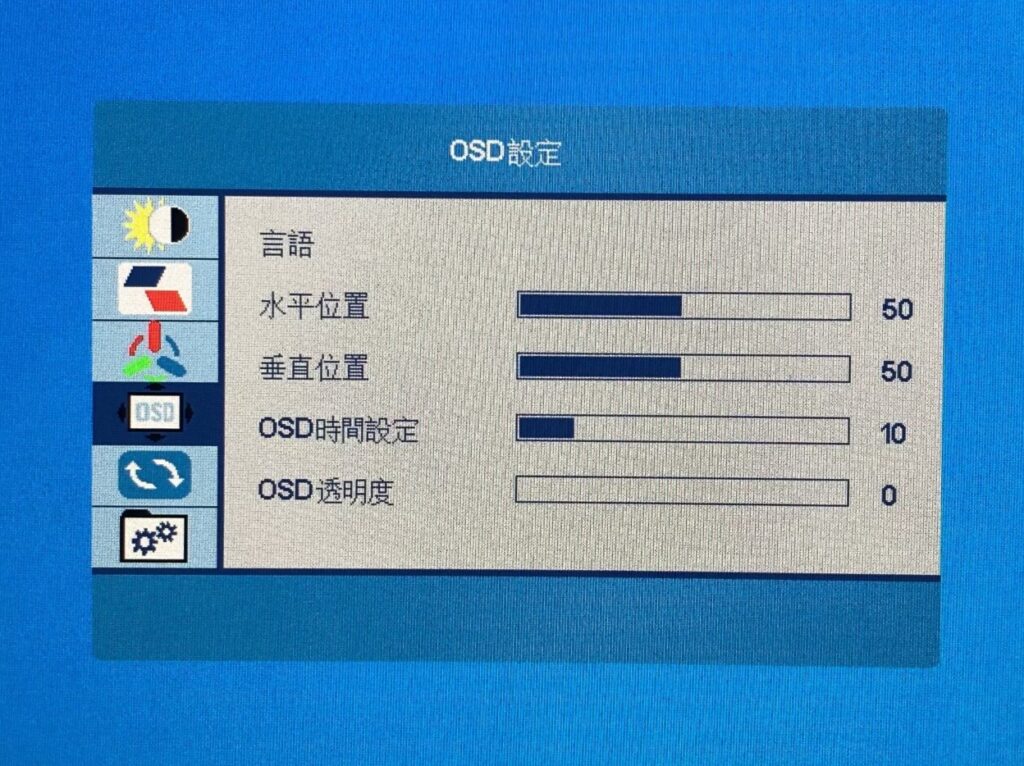
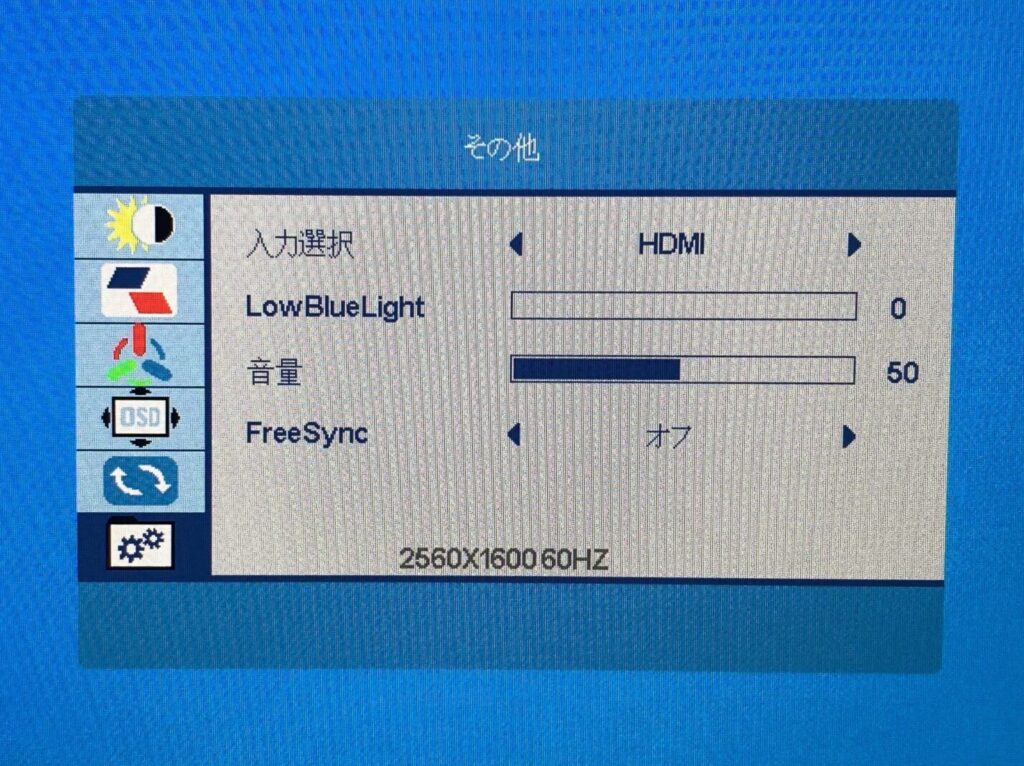
kksmart NK-16 のココが良い
Nintendo Switchなど、TYPE-Cケーブルで接続可能
付属のケーブル一本で、Nintendo SwitchとMacBookとスマートフォンの画面をNK-16に表示することができます。
Nintendo Switch
テレビを使えないときなど、スイッチ本体のみを持ち出して別の場所で遊べる選択ができるのは結構便利。16インチはスイッチ本体(有機ELで7インチ、従来モデルで6.2インチ)の倍以上なので、よりゲームに没入できます。

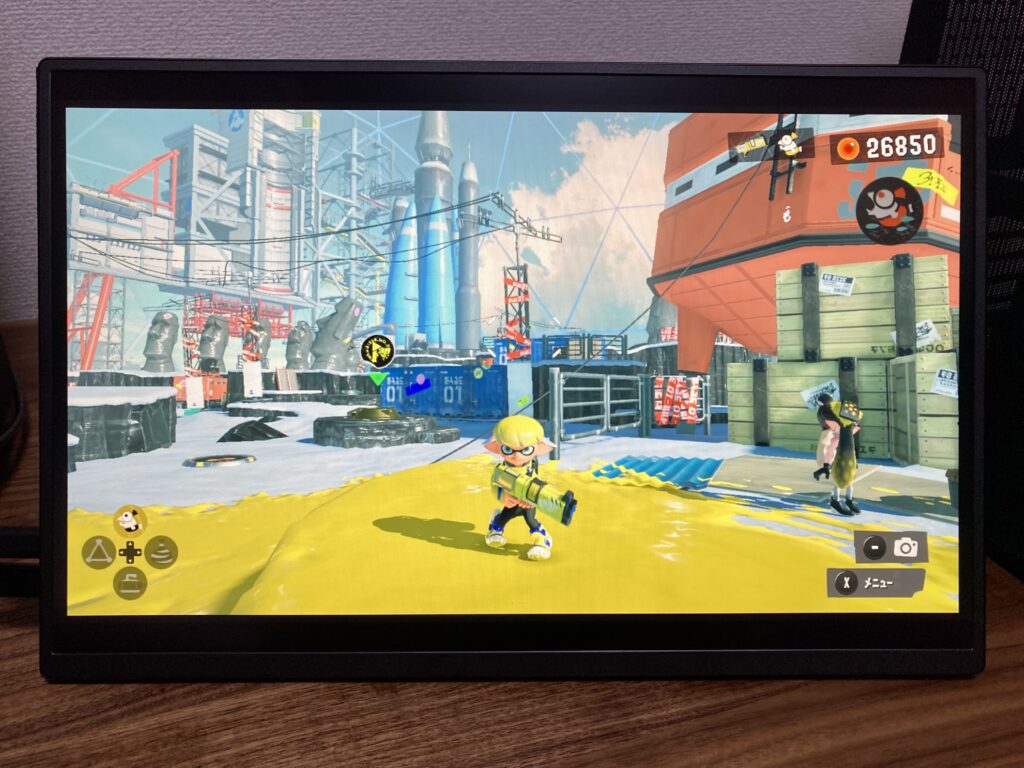
スプラトゥーンを遊んでみましたが、発色も良くビビットなカラーも映えて見えます。また遅延なども無くレスポンスも良いのでストレスを全く感じませんでした。
MacBook
2K画質なので、MacのRetinaディスプレイと並べても見劣りしない鮮明な画面で作業できます。

Macとほぼ同じサイズなので、物にもよりますがノートパソコンケースに入れて持ち運ぶこともできてしまいます。
スマートフォン
DisplayPort Alternate Modeに対応したAndoroid端末に限りますが、こちらもTYPE-Cケーブルのみで接続が可能です。大画面でYoutubeやゲームを表示して楽しめます。
VESAマウントに対応
背面にはVESAマウント用のネジ穴があるので、モニターアームに取り付けることが可能です。そのため縦横どちらでも使うことができます。
ネジ穴は2つのみですが、ネジをしっかり締めれば落ちることもなく安定しています。

私の場合はWEBサイトやTwitterでの情報収集のために縦置きで使用していますが、非常に見やすく便利です。
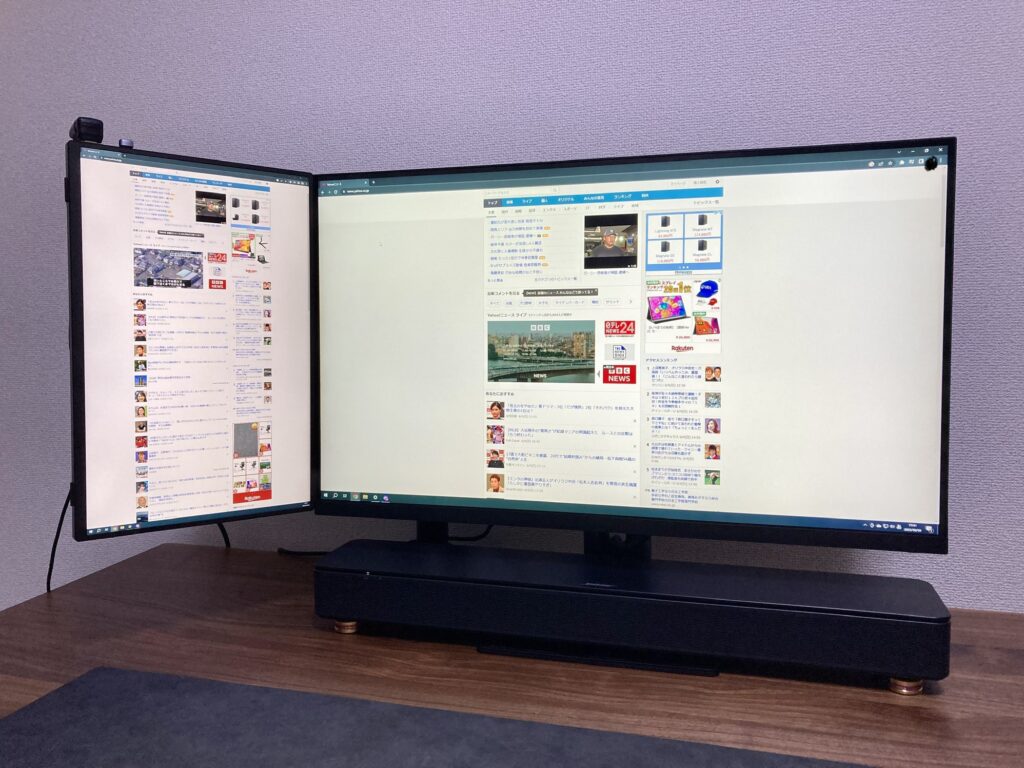
また、ベゼルが非常に細いのでデュアルモニターにして使うとかなり一体感がでます。
ロゴも何も無いシンプルな外観
kksmartのモバイルモニターは他社製品と違いロゴなどは入っておらず、NK-16も例に漏れず非常にシンプルです。
私個人としてはデスク周りはシンプルな物を選んでいるので、この点は嬉しいの一言。カラーもな落ち着いた黒なので周囲の物といい感じに馴染んでくれています。
ちょっとイマイチに感じるところ
2K画質だと文字が小さい
NK-16の2K画質(2560×1600)は画面上の表示範囲が広くなる分、文字の視認性が少し悪いです。
私はサブモニターとして文字が中心のサイトを表示させることが多いですが、文字がちょっと読み取りにくいと感じます。
下の画像はXhiaomiの27インチ2Kモニターと比較した画像になります。
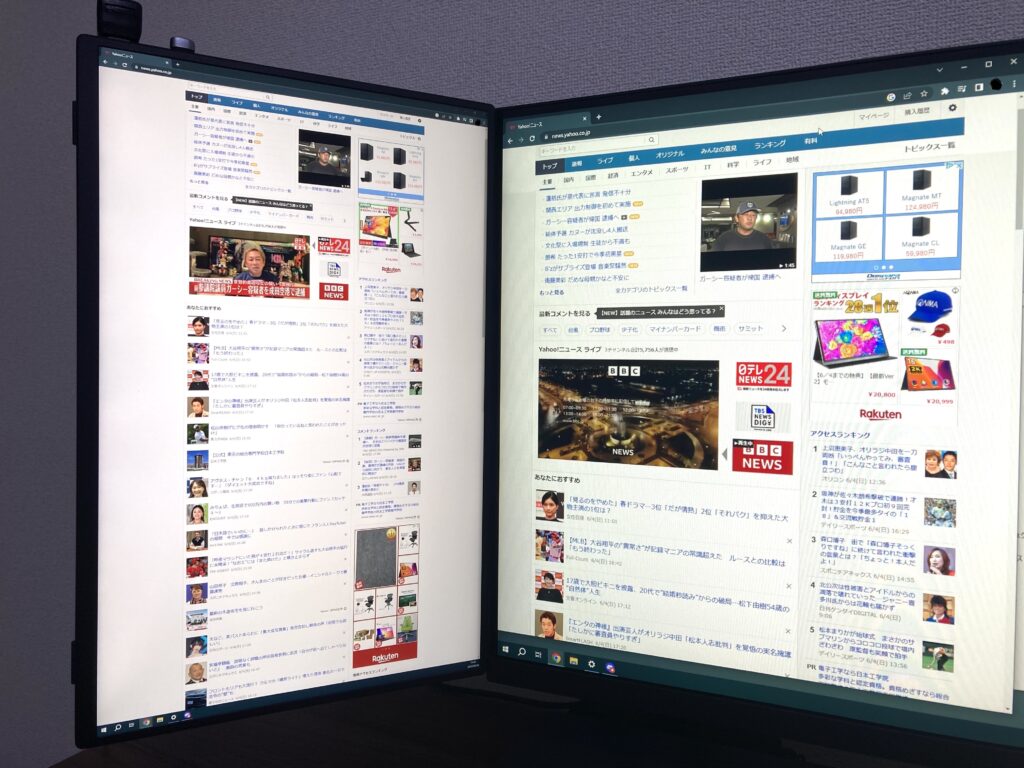
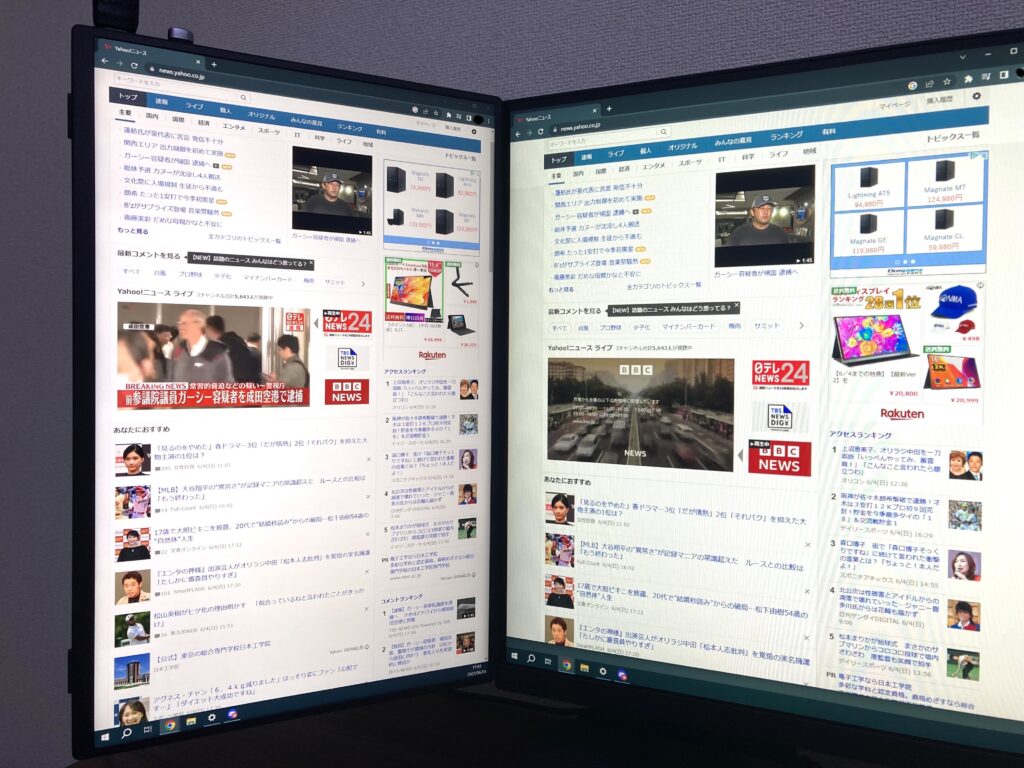
PCのディスプレイ設定から解像度を変更することで対応できますが、せっかくの2K画質がちょっともったいなく感じてしまいます。
まとめ
自宅だけでなく出先でも使えるモバイルモニターは、1台あるとなにかと便利です。家族でシェアもできるので、ゲームや仕事など様々な場面で活躍してくれます。
2KでRetinaディスプレイに見劣りしない鮮明な画面の16インチモニターを約2万円で購入できるのは魅力的で、映像作品を見るのも楽しくなります。
その中でもNK-16はコスパにも優れており、これからモバイルモニターを購入しようとしている方におすすめできる製品です。







